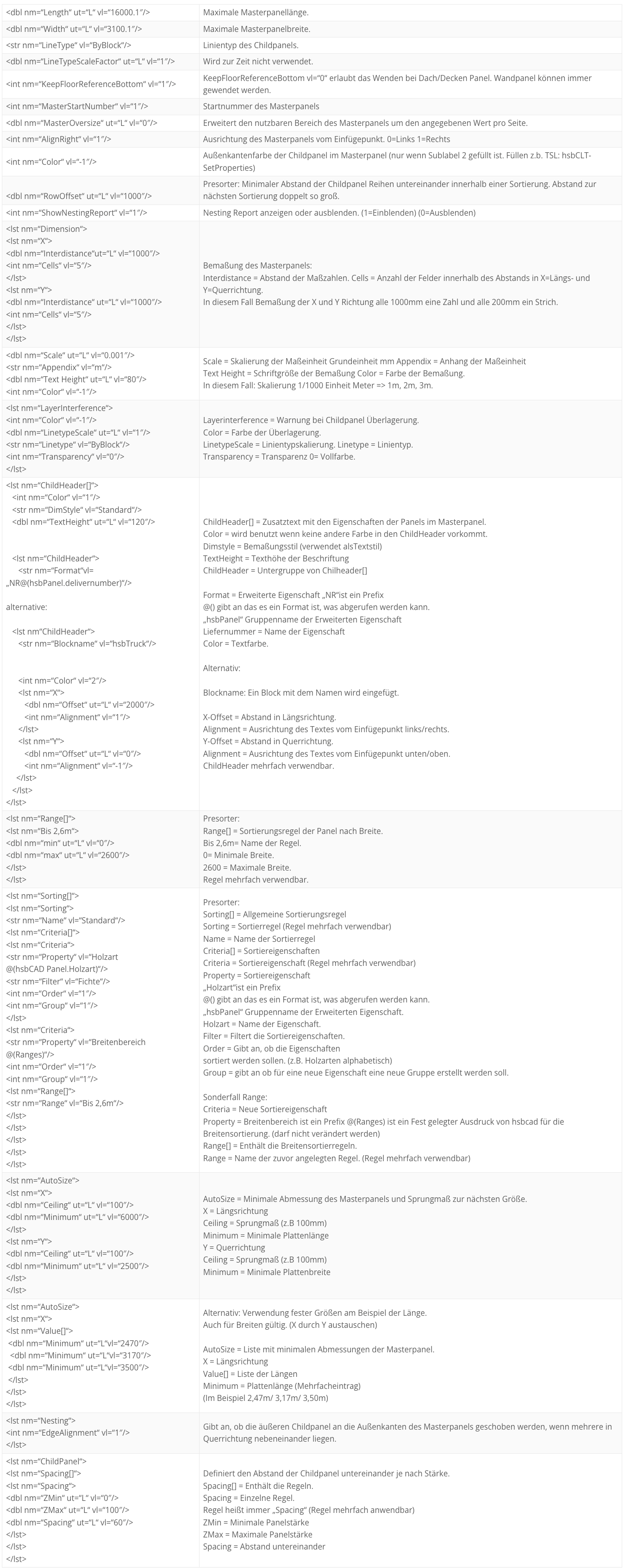Nesting
Einleitung
Das Masterpanelnesting wird in hsbcad verwendet, um BSP-Platten zu nesten. Dadurch wird die Produktion optimiert und der Verschnitt minimiert.
In diesem Dokument wird Ihnen erklärt, wie Sie ein Nesting erzeugen und welche Funktionen es dazu gibt.
Allgemein
Zu finden ist der Nester in der Menüleiste hsbBSP -> Ausgabe -> Nesting.

Es gibt 2 Arten des Nestings bei hsbcad.
Das hsbNesting Basic und das hsbNesting Pro.
hsbNesting Basic
- Für das Nesting wird das kleinste umfassende Rechteck einer Platte verwendet.
- Öffnungen werden für das Nesting ignoriert.
- 180 ° -Drehungen werden vom Nester nicht unterstützt, manuelle Drehung sind weiterhin möglich.
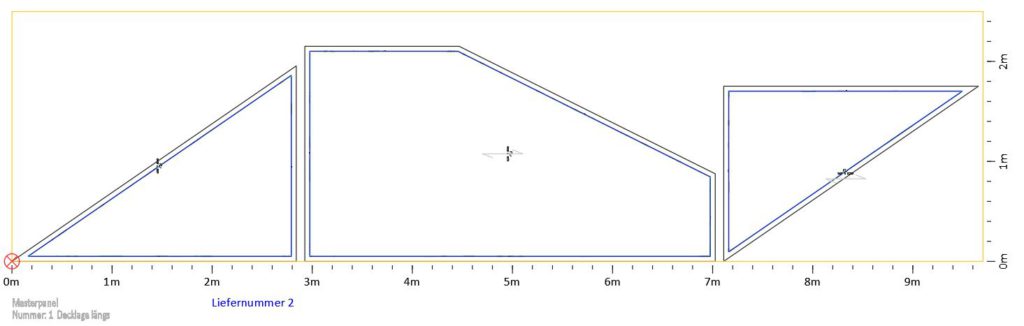
hsbNesting Pro
- Die reale Form der Platte wird für das Nesting verwendet.
- Platten können in Öffnungen genestet werden.
- Der Nester steuert die Drehung um 180 °, es sei denn, der Benutzer hat sie manuell gedreht.
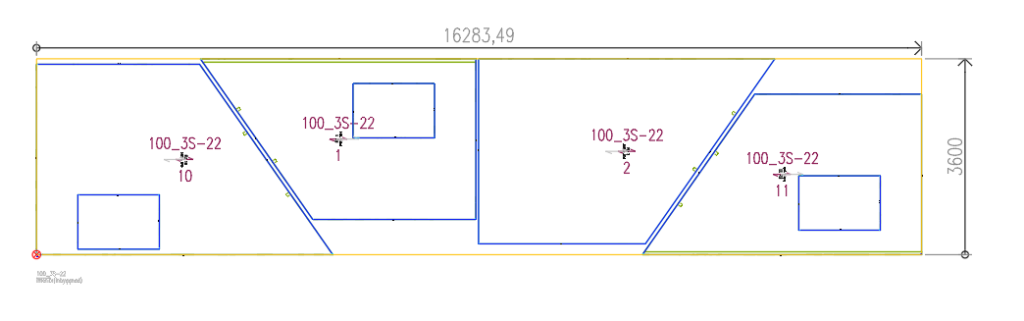
Eingabe Dialog
Wenn Sie alle Platten gezeichnet und mit einer Faserrichtung versehen haben, klicken Sie in der Multifunktionsleiste unter hsbBSP -> Ausgabe auf das Nesting Icon.
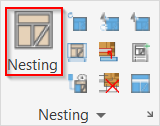
Es Öffnet sich der MasterpanelManager:
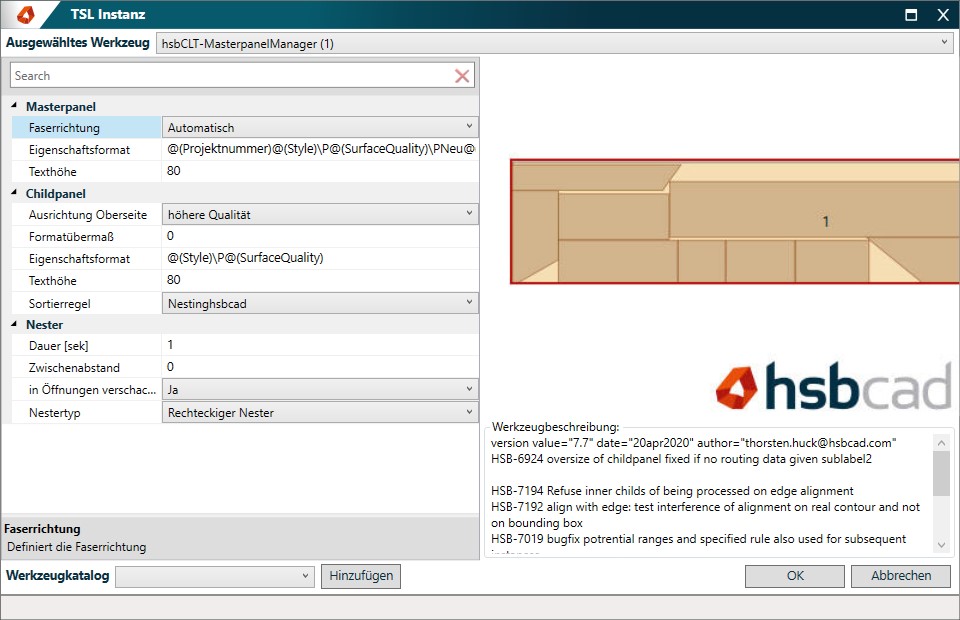
BLOCK_INFO_START
Alle Einstellungen können im Werkzeugkatalog gespeichert und jederzeit wieder ausgeführt werden.
BLOCK__END
Im MasterpanelManager können folgende Einstellungen vorgenommen werden:
Kategorie Masterpanel:
Faserrichtung
- Automatisch = Childpanel werden automatisch je nach Faserrichtung genestet.
- Decklage längs = nur Childpanel mit einer Decklage längs werden genestet.
- Decklage quer = nur Childpanel mit einer Decklage quer werden genestet.
Eigenschaftsformat
- In diesem Feld können Eigenschaften hinterlegt werden, die später unter dem Masterpanel angezeigt werden.
Die Eingabe erfolgt in der Regel nach dem ersten Einfügen über die Funktion "Format ergänzen/entfernen im Contextmenü/ Benutzerdefiniert. Hierdurch wird ein Dialog mit allen verfügbaren Eigenschaften geöffnet. Nach der Auswahl kann die Einstellung als Katalog gespeichert werden.
BLOCK__END
Texthöhe
- Bestimmt die Größe des Textes.
Kategorie Childpanel :
Childpanel sind Repräsentationen der Platten, die nur erstellt werden, um eine Zuordnung der Platten im Masterpanel darzustellen.
Ausrichtung Oberseite
- Bestimmt die Ausrichtung der Oberflächenqualität der Childpanel im Masterpanels.
Formatübermaß
- Definiert ein Übermaß des Masterpanels. Die Childpanel erhalten einen vordefinierten Mindestabstand zum Rand des Masterpanels.
Eigenschaftsformat
- In dem Feld können Eigenschaften hinterlegt werden die später auf den einzelnen Childpanel nach dem Nesten dargestellt werden. Die Schreibweise entspricht der von "Eigenschaftsformat" in der Kategorie Masterpanel.
Texthöhe
- Bestimmt die Größe des Textes.
Sortierregel
- Es können unterschiedliche Sortierregel erstellt werden, die dann hier zur Auswahl stehen. Die Sortierregeln sind in einer XML-Datei gespeichert.
BLOCK_INFO_START
Mehr Informationen hierzu finden Sie im Abschnitt XML weiter unten.
BLOCK__END
Kategorie Nester:
Dauer [Sek .]
- Laufzeit des Nestings pro benötigtem Masterpanel.
Zwischenabstand
- Bestimmt den Abstand zwischen den einzelnen Childpanel im Masterpanel.
BLOCK_INFO_START
Dieser Wert kann abhängig von der Plattenstärke in der XML-Datei vordefiniert werden. Diese Definition wird nur verwendet, wenn der Eingabewert 0 ist.
BLOCK__END
In Öffnung verschachteln
- Legt fest, ob Platten in Öffnungen genestet werden dürfen.
Nestertyp
- Rechteckiger Nester = hsbNesting Basic, Autonester = hsbNesting Pro je nach Erwerb.
Anwendung
Im Werkzeugkatalog können jetzt die jeweiligen Einstellungen hinterlegt werden, danach klicken Sie auf OK.
Wählen Sie die BSP Platten aus, die Sie nesten wollen und bestätigen dies mit der rechten Maustaste.
Dann wählen sie einen Einfügepunkt in einem leeren Bereich der Zeichnung.
Wenn eine Sortierregel gewählt wurde wird nun eine Vorschau der Sortierung angezeigt. Die Vorschau ist die Grundlage für das Nesting. Mit einem weiteren Klick (Maus links) wird das Nesting gestartet. Bei einem Klick auf Maus rechts, wird das Nesting abgebrochen, die Vorsortierung bleibt jedoch bestehen.
Wurde keine Sortierregel ausgewählt, startet das Nesting umgehend.
Der Nestingfortschritt kann in einem Ansichtsfenster angezeigt werden.
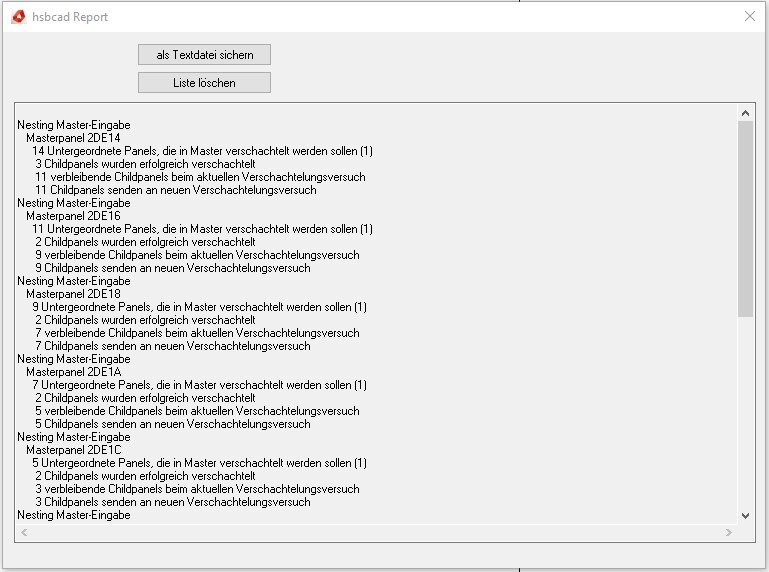
BLOCK_INFO_START
Mehr Informationen hierzu finden Sie im Abschnitt XML weiter unten.
BLOCK__END
Vorsortierung
Soweit eine Sortierregel gewählt wurde, wird im ersten Schritt eine Vorsortierung erzeugt.
In der Vorsortierung können die Platten nach unterschiedlichen Eigenschaften gruppiert werden.
Nur Platten, die in der gleichen Sortiergruppe sind, werden miteinander genestet.
Dies gilt auch im Umkehrschluss. Platten die auf Grund spezieller Eigenschaften nicht zusammen genestet werden dürfen, müssen vorsortiert werden. Das heißt, dass Platten mit einer unterschiedlichen Holzart, Oberflächenqualität, Lieferreihenfolge etc. eine Vorsortierung benötigen.
Aus diesem Grund können beliebig viele Regeln erstellt werden, die dann im Masterpanel Manager zur Auswahl stehen.
Die Sortiereigenschaften jeder Gruppe werden am Anfang der Gruppe als Text dargestellt.
Es können beliebig viele Regeln erstellt werden.
Ist das Ergebnis der Vorsortierung in einem speziellen Fall nicht zufriedenstellend, da z.B. eine Gruppe nur eine Platte enthält, kann diese nach dem Nesten immer noch einem anderen Masterpanel hinzugefügt werden.
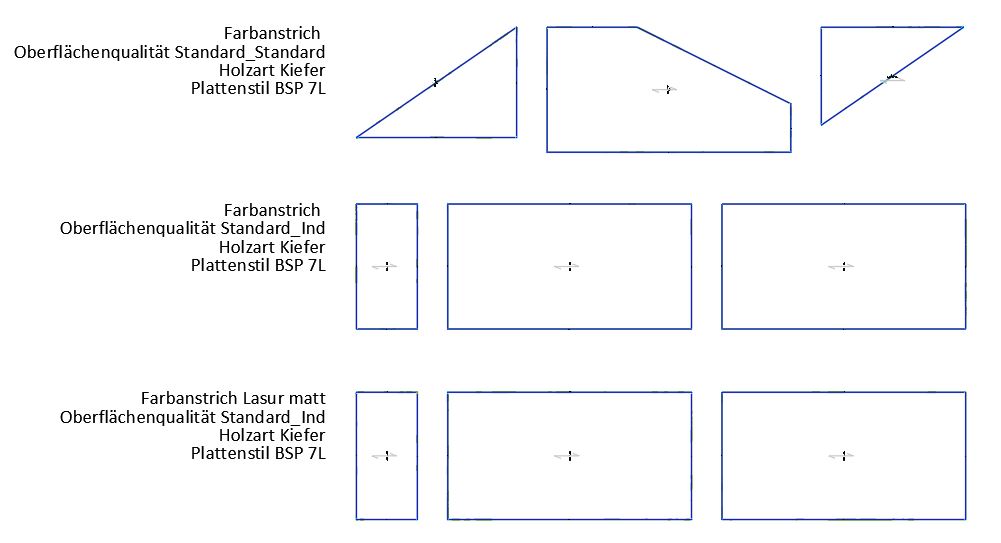
Nesting
Fertig genestete Platten.
Das Ergebnis des Nestings sieht wie folgt aus:
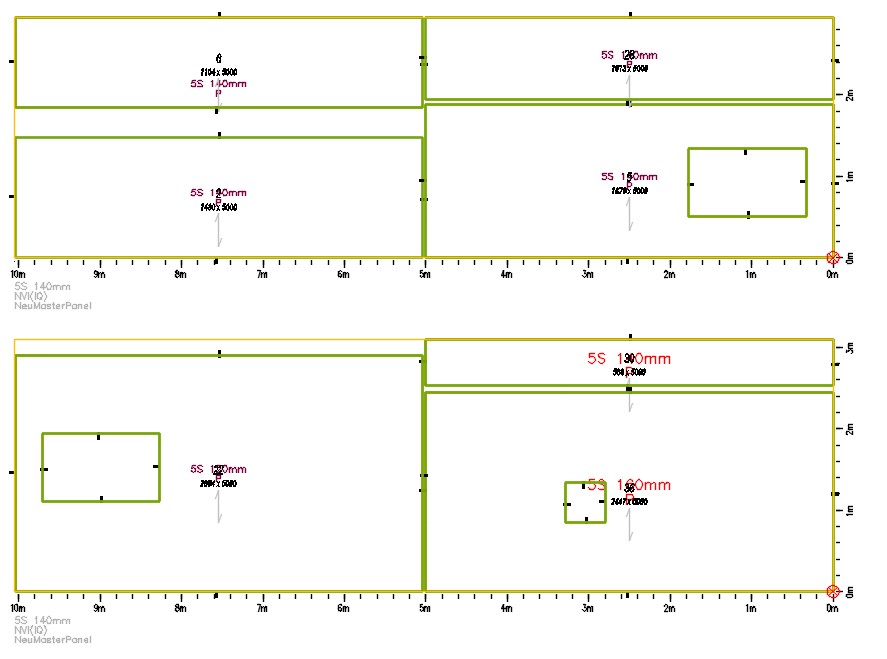
Es wird eine Darstellung für jedes benötigte Masterpanel mit den in ihm enthaltenen Childpanel erstellt.
Ein Schriftkopf unten links am Masterpanel enthält die vorher eingestellten Eigenschaften des Masterpanels.
Die Childpanel können jeweils ihre eigenen Angaben enthalten. Dadurch ist eine Kontrolle der erstellten Sortierregel gewährleitet.
Nachträgliche Bearbeitungen
Im Nachgang stehen weiter Funktion zur Verfügung, um das Nestingergebnis zu optimieren.
Die Befehle dazu befinden Sich in der Menüleiste oder im Menü der rechten Maustaste.
Befehle in der Menüleiste:
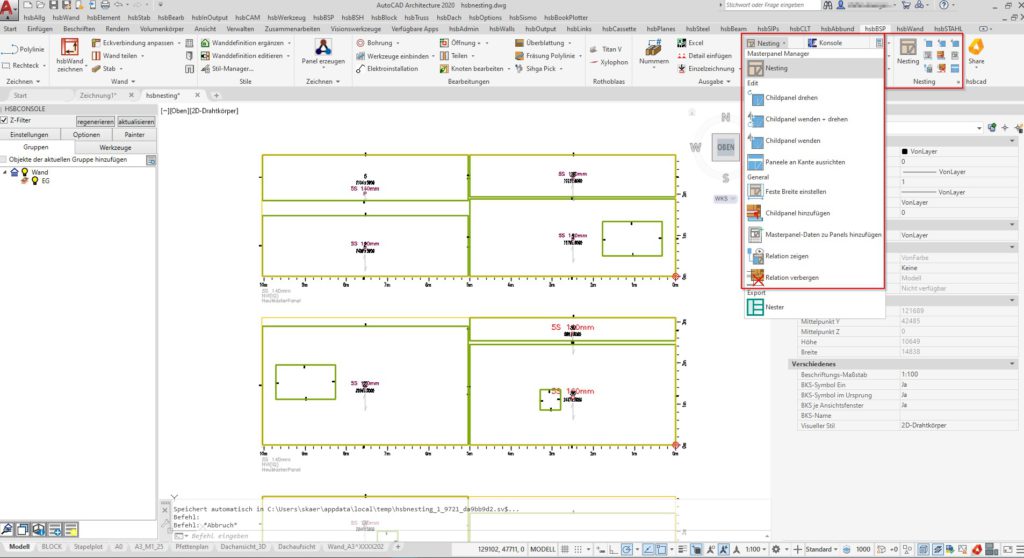
Befehle im Menü der rechten Maustaste:
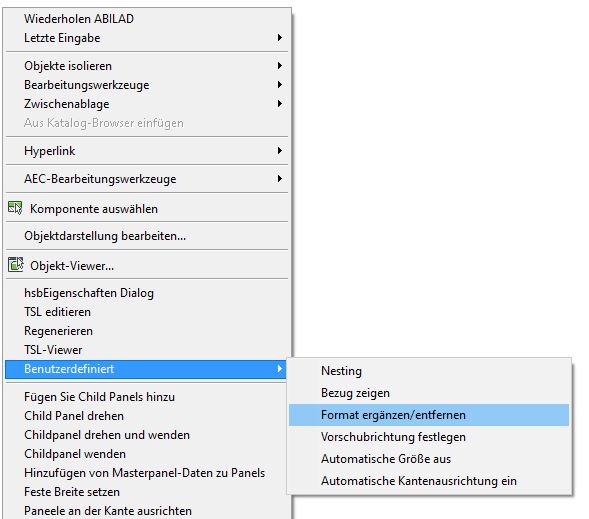
Funktionen Menüleiste

Child drehen
Das Childpanel wird im Masterpanel gedreht.

Child wenden und drehen
Das Childpanel wird im Masterpanel gedreht und gewendet.

Child wenden
Das Childpanel wird im Masterpanel gewendet.

Panele an Kante ausrichten
Childpanele werden im Masterpanel an die Außenkanten verschoben.

Feste Breite einstellen
Feste Breite des Masterpanels vorgeben.

Childpanel hinzufügen
Childpanel dem Masterpanel hinzufügen.

Masterpanel-Daten zu Panel hinzufügen
Masterpaneldaten den Childpanel hinzufügen.

Relation zeigen
Zeigt mit Hilfe einer Linie das Panel im Bauwerk an.

Releation verbergen
Beendet die Linie zum Bauwerk wieder aus.
Funktion rechte Maustaste Menü
Einige Befehle entsprechen denen der Menüleiste.
BLOCK_INFO_START
Mehr Informationen hierzu finden Sie im Artikel ribbon.
BLOCK__END
Zusätzliche Befehle sind:
Format ergänzen:
Füllt die Eigenschaft "Eigenschaftsformat" der Kategorie Masterpanel.
Das +/- vor der Nummer gibt an, ob die Eigenschaft bei der Eingabe der Nummer hinzugefügt oder entfernt wird.
Eingegeben wird nur die Zahl ohne +/-.
Mit -1 verlässt man die Eingabe wieder.
BLOCK_INFO_START
Eigenschaften die einen Text wie z.B. @(ElementType) enthalten, haben in der aktuellen Zeichnung keinen zugewiesenen Wert.
BLOCK__END
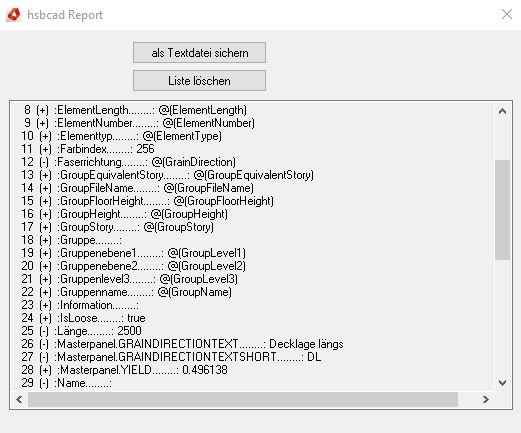
Vorschubrichtung Festlegen:
Legt fest mit welcher Seite das Masterpanel zuerst in die Maschine gefahren wird.
Automatische Größe:
Die maximale Breite des Masterpanels wird auf die maximale Breite des breitesten Childpanels begrenzt. Dies geschieht unter Berücksichtigung der minimal zulässigen Breite und des vorgegebenen Sprungmaßes.
Automatische Kantenausrichtung:
Die Childpanel werden nach der Neuberechnung an die Außenkante des Masterpanels verschoben.
Erweiterte Funktionen in XML Datei editiern
Die Definition der Sortierregeln, die Darstellungskonfigurationen, sowie weitere Funktionen werden in einer XML- Datei hinterlegt. Im Folgenden wird beschrieben, wie diese importiert/exportiert werden kann, welche Möglichkeiten der Definitionen es gibt und wie diese durchzuführen sind.
Import und Export Einstellungen
XML-Dateien können in der Multifunktionsleiste im Feld "hsbEinstellungen" TSL Einstellungen importiert/exportiert werden.
Ein Import erfolgt dabei in die aktuelle Zeichnung. Deshalb sollte der Import generell in der Vorlage geschehen.

Laden der XML Datei mit den erweiterten Funktionen:

Wählen Sie im Dialog Einstellungen „MasterPanelManagerSettings“ und unter dem Modus „Export“ aus.
Der Import funktioniert genauso, anstatt „Export“ wählen Sie dann „Import“.
Der Speicherort der XML-Dateien finden sie im aktuellen Company Verzeichnis: hsbCompany\TSL\Settings.
Der Name der XML-Datei ist "MasterPanelManagerSettings.xml". Sie kann mit einem Editor (z.B. notepad++) geöffnet und angepasst werden.
XML Anpassungen
Um die Anpassungen vorzunehmen sind ein paar Erklärungen notwendig.
Dies ist ein Auszug aus einer XML-Datei, die mit Notepad geöffnet wurde.
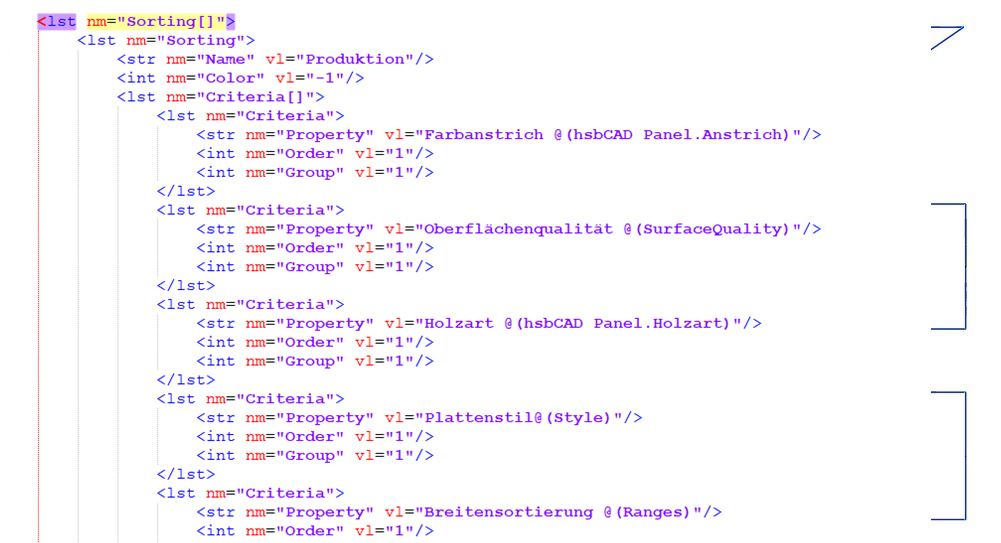
Es gibt vier unterschiedliche Typen, die zu beachten sind:
<lst ...> Ist eine Liste.
<str...> Ist ein String, entspricht einer Zeichenkette oder einem Wort.
<int ...> Ist ein Integer, also eine positive oder negative Ganzzahl.
<dbl ...> Ist ein Double, also eine positive oder negative Zahl, die Kommastellen enthalten kann.
Die Einträge der Typen "str", "int" und "dbl" sind nur eine Zeile lang. Der Eintrag für "lst" endet immer mit einem zweiten Eintrag, dem ein Schrägstrich "/" vorangeht. Wird dieser angeklickt, so leuchtet auch der zugehörige Anfang auf, wie im Bild erkennbar. Endet der Eintrag in "lst" mit eckigen Klammern, kann der direkt nachfolgende Bereich beliebig oft kopiert werden. Im Bild sieht man z.B. das der Bereich "Criteria" mehrfach vorhanden ist. Dies sind die unterschiedlichen Kriterien, nach denen die Regel die Platten sortiert. Auf die selbe Art erstellt man auch unterschiedlichen Sortierregeln. Die Regelung des Kopierens nach eckigen Klammern ist generell angewendbar. (siehe unten).
Im Folgenden finden sie eine Erklärung zu allen verfügbaren Einträgen der Xml-Datei:
Liste der definierbaren Eigenschaften